
Мазмуну:
- Автор John Day [email protected].
- Public 2024-01-30 10:39.
- Акыркы өзгөртүү 2025-01-23 14:51.
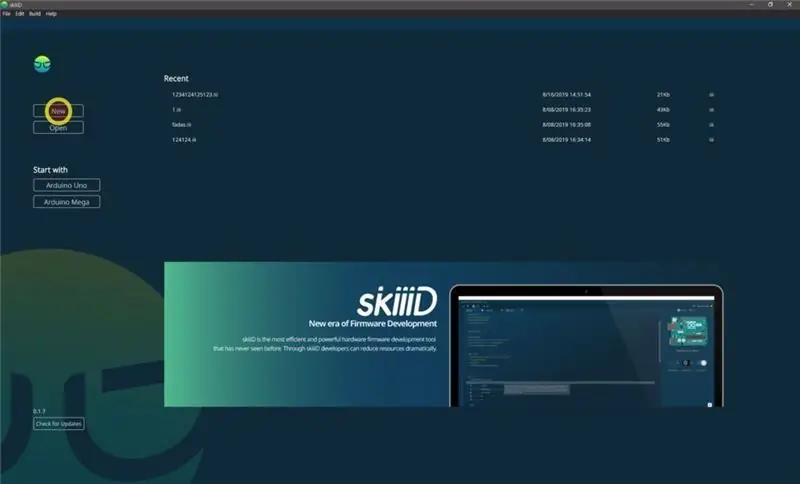

"SkiiiD" аркылуу BMP180ди өнүктүрүү боюнча окуу куралы.
1 -кадам: SkiiiDди ишке киргизиңиз
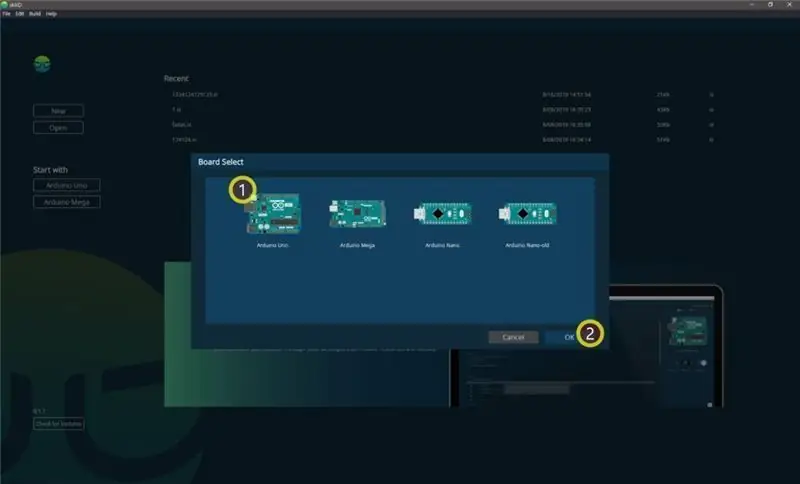
SkiiiD иштетип, Жаңы баскычты тандаңыз
2 -кадам: Arduino UNOну тандаңыз
Select Arduino Uno тандап, анан ② OK баскычын чыкылдатыңыз
*Бул үйрөткүч жана биз Arduino UNO колдонобуз. Башка такталар (Мега, Нано) да ушундай эле процесске ээ.
3 -кадам: Компонентти кошуу
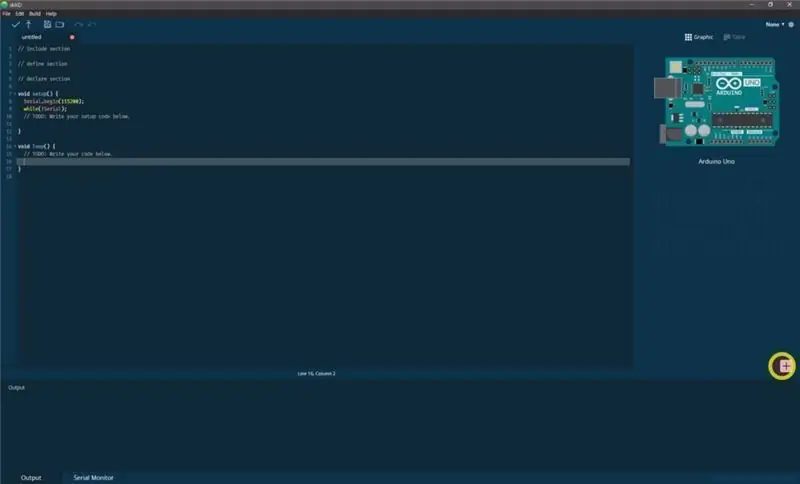
Компонентти издөө жана тандоо үчүн '+' (Компонент кошуу баскычы) дегенди басыңыз.
4 -кадам: Компонентти издөө же табуу
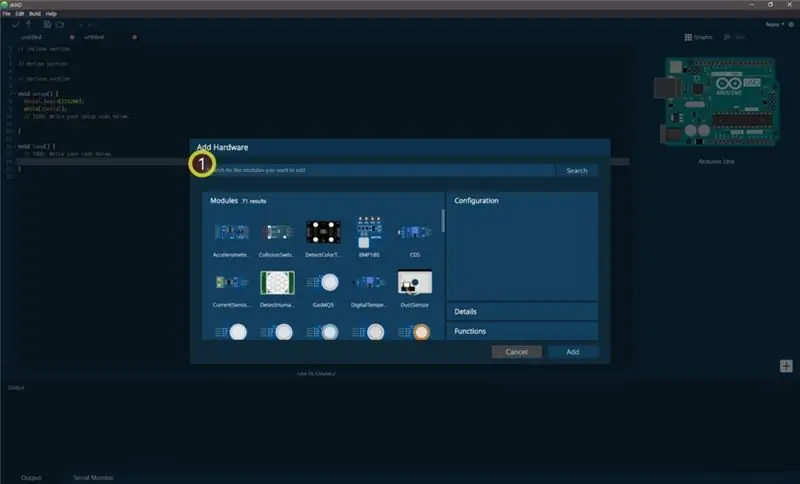
① Издөө тилкесине 'BMP' териңиз же тизмеден BMP180ди табыңыз.
5 -кадам: BMP180 тандаңыз
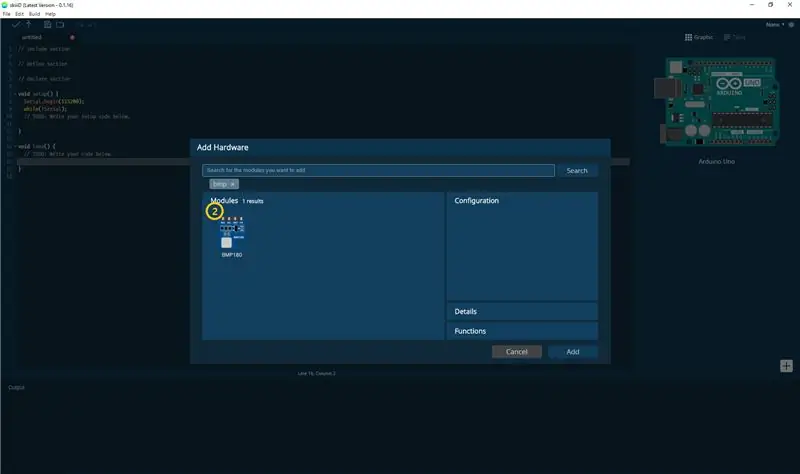
BM BMP180 модулун тандаңыз
6 -кадам: Pin Көрсөтүү жана Тарам
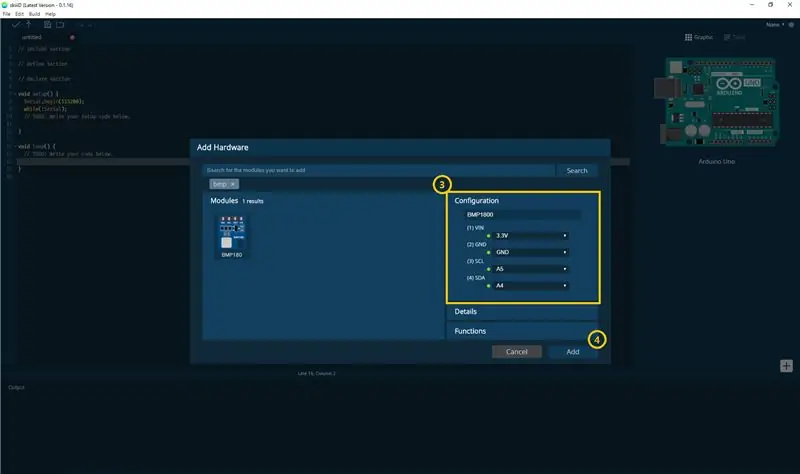
анда сиз ③ пин көрсөткүчтү көрө аласыз. (Сиз аны конфигурациялай аласыз.)
*Бул модулда туташтыруу үчүн 4 төөнөгүч бар
skiiiD редактору автоматтык түрдө пин орнотуу *конфигурациясын көрсөтөт
[BMP180 модулу үчүн демейки пин көрсөткүчү] Arduino UNO болгон учурда
5V: 3.3V
GND: GND
SCL: A5
SDA: A4
Пиндерди конфигурациялагандан кийин below астындагы оң жактагы ADD баскычын басыңыз
7 -кадам: Кошулган модулду текшериңиз
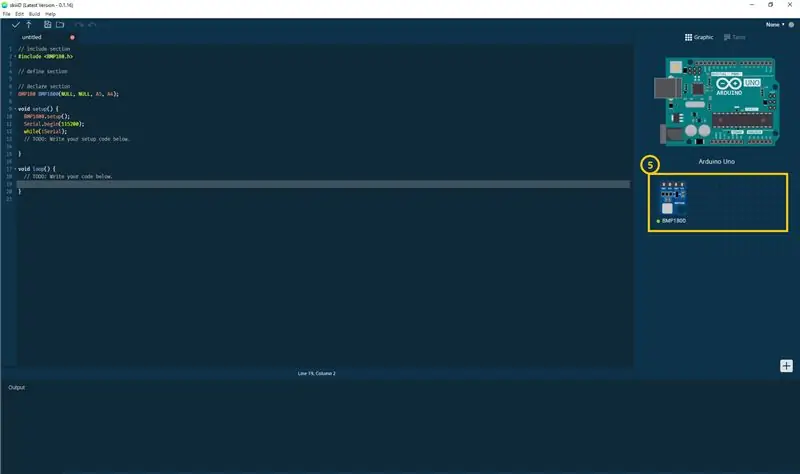
⑤ Кошулган модуль оң панелде пайда болду
8 -кадам: BMP180 модулунун SkiiiD коду
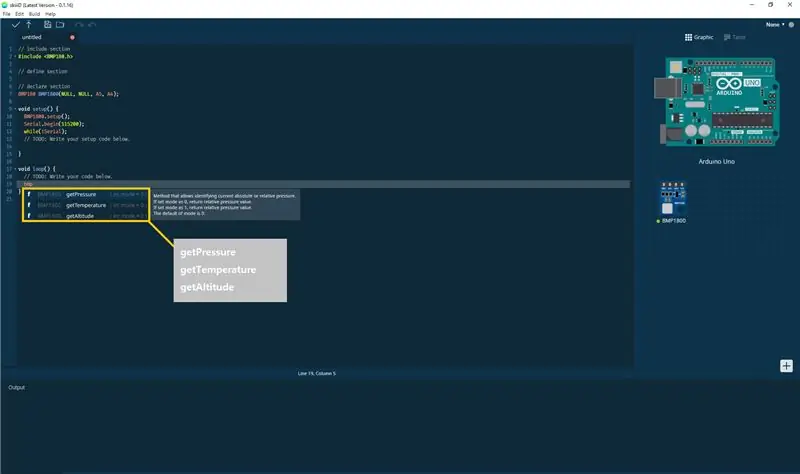
skiiiD Code интуитивдик функцияга негизделген коддор. Бул skiiiD китепканаларына негизделген
getPressure () Учурдагы абсолюттук же салыштырмалуу басымды аныктоого мүмкүндүк берүүчү ыкма.
Эгерде режим 0 деп коюлса, салыштырмалуу басымдын маанисин кайтарыңыз.
Эгерде режим 1 деп коюлса, салыштырмалуу басымдын маанисин кайтарыңыз.
Демейки режим 0."
getTemperature ()
Учурдагы Цельсий, Фаренгейт же Абсолюттук температураны аныктоого мүмкүндүк берген ыкма.
Эгерде режим 0 деп коюлса, Цельсий температурасынын маанисин кайтарыңыз.
Эгерде режим 1 деп коюлса, Фаренгейт температурасынын маанисин кайтарыңыз.
Эгерде режим 2 катары коюлса, абсолюттук температуранын маанисин кайтарыңыз.
Демейки режим 0."
getAltitude ()
Бийиктиктин маанисин метрге же футтун бирдигине которууга мүмкүндүк берген ыкма.
Эгерде режим 0 деп коюлса, бийиктиктин маанисин метрге кайтарыңыз.
Эгерде режим 1 деп коюлса, бийиктиктин маанисин футка кайтарыңыз.
Демейки режим 0."
9 -кадам: Байланыш жана пикир
Биз китепканалардын компоненттери жана такталары боюнча иштеп жатабыз. Сураныч, аны колдонуп, бизге пикир калтырыңыз. Төмөндө байланыш ыкмалары келтирилген
электрондук почта: [email protected]
twitter:
Youtube:
Комментарийлер да жакшы!
Сунушталууда:
LaserKY008ди SkiiiD менен кантип колдонуу керек: 9 кадам

LaserKY008ди SkiiiD менен кантип колдонсо болот: Бул долбоор " Segment 3642BHди Arduino менен skiiiD аркылуу кантип колдонуу керектиги жөнүндө көрсөтмө. Баштаардан мурун, skiiiDди колдонуу боюнча негизги окуу куралы https://www.instructables.com/id/Getting- SkiiiD-редактору менен башталды
Linux жүктөө дискин кантип түзүү керек (жана аны кантип колдонуу керек): 10 кадам

Linux жүктөө дискин кантип түзүү керек (жана аны кантип колдонуу керек): Бул Linuxту кантип баштоо керектиги жөнүндө жөнөкөй маалымат, тактап айтканда Ubuntu
Wemos ESP-Wroom-02 D1 Mini WiFi модулун кантип колдонуу керек Blynkти колдонуу менен ESP8266 + 18650: 10 кадам

Wemos ESP-Wroom-02 D1 Mini WiFi модулун кантип колдонуу керек Blynkти колдонуу менен ESP8266 + 18650: Мүнөздөмөсү: nodemcu 18650 кубаттоо тутумунун интеграциясы менен шайкеш келет. туташтыргычы уйку режиминде колдонулушу мүмкүн · 1 кошуу
Mac Терминалын кантип колдонуу керек жана Негизги функцияларды кантип колдонуу керек: 4 кадам

Mac Терминалын кантип колдонуу керек жана Негизги функцияларды кантип колдонуу керек: Биз сизге MAC Терминалын кантип ачууну көрсөтөбүз. Биз ошондой эле сизге терминалдын ичинде ifconfig, каталогдорду өзгөртүү, файлдарга кирүү жана arp сыяктуу бир нече мүмкүнчүлүктөрдү көрсөтөбүз. Ifconfig сизге IP дарегиңизди жана MAC жарнагыңызды текшерүүгө мүмкүндүк берет
Blynkти колдонуу менен Arduino WeMos D1 WiFi UNO ESP8266 IOT IDEге шайкеш келген тактаны кантип колдонуу керек: 10 кадам

Blynkти колдонуу менен Arduino WeMos D1 WiFi UNO ESP8266 IOT IDEге шайкеш келген тактаны кантип колдонсо болот: Arduino WeMos D1 WiFi UNO ESP8266 IOT IDE Compatible Board Description: Description: WiFi ESP8266 Development Board WEMOS D1. WEMOS D1 - ESP8266 12Eге негизделген WIFI өнүктүрүү тактасы. Иштөө тутуму NODEMCUга окшош, бирок аппараттык жабдуулар бузулган
